タグ
Cubase SuperVision徹底活用|ミキシングを数値で支える分析プラグイン
広告とAI生成素材が当ページに含まれています。

クリックして読める「目次」
Cubase付属のSuperVisionとは多機能なメータープラグイン
SuperVisionは、日々のワークフローから推測を排除し、非常に正確な音の視覚的な情報を提供してくれるため、ミックスやマスタリングにおいて非常に包括的なメーターツールとして活用できます
SuperVisionは、オーディオ解析のための多機能なメータープラグインで、様々なモジュールを組み合わせて使用することができます。Cubase 11から搭載されており、Cubase 12のアップデートでさらにモジュールが追加され、全部で24種類のモジュールが利用可能です。
SuperVisionの使い方と表示の見方について、以下に詳しく説明します。
広告の下に記事が続きます
SuperVisionの基本的な使い方
起動とカスタマイズ
◦ SuperVisionは、完全にカスタマイズ可能なマルチメーターオーディオアナライザーです。
◦ 画面の大きさやメーターの位置など、レイアウトを自由にカスタマイズして配置できます。
◦ 最大9つのモジュールスロットを使用して独自のカスタムレイアウトを作成できます。
モジュールの追加と配置

- 新しいモジュールを追加するには、「スプリットホリゾンタル(Split Horizontal)」をクリックすると上下に分割され、「スプリットバーティカル(Split Vertical)」をクリックすると左右に分割されます。

- 新しいモジュールをクリックして選択し、▼から好きなものを選択します。
- モジュール間の線をドラッグすると大きさを変更できます。
モジュールの削除

- モジュールの右上にカーソルを持っていき、「✖」をクリックすると削除されます。
- 補足ですが、その「✖」の下の2つアイコンはモジュールの追加のボタンです。
設定とリセット
- モジュール上部のボタンで様々な設定を行うことができ、これらは各モジュールごとに個別に設定可能です。
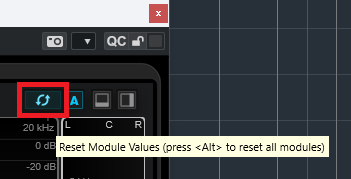
- 「リセットモジュールバリュー(Reset Module Values)」で選択中のモジュールのメーターをリセットできます。
- Macでは「Option」キー、Windowsでは「Alt」キーを押しながらクリックすると、全モジュールのメーターを同時にリセットできます。

- 「オープンモジュールセッティングス(Open Module Settings)」で各モジュールの詳細設定が可能です。
「常に前面に表示」機能

- プラグイン画面の右上あたりを右クリックし、「常に前面に表示」にチェックを入れておくと、他のウィンドウに隠れることなく常に表示され、非常に便利です。
Control Roomとの連携

- SuperVisionは、Cubaseのコントロールルーム(CR)のインサートセクションにインサートしておくと便利です。
あわせて読みたい


Cubaseリファレンストラックと制作楽曲を効果的に比較する2つの方法
Cubaseのリファレンストラックと制作中の楽曲を効果的に比較する方法を解説します。1つはグループチャンネルを活用する方法で、2つめはコントロールルームのキュー機能を利用する方法です。
サイドチェイン機能

- サイドチェイン入力でトラック比較
SuperVisionを任意のチャンネルに挿入し、別トラックをサイドチェイン入力として選択することで、複数の音源を並行して分析可能。 - スペクトラムカーブの重ね合わせ
ホワイトノイズや440Hzのサイン波など異なる音源をオーバーレイ表示し、周波数特性の違いを一目で確認できる。 - メーターの多様な活用
ラウドネスヒストグラム、VUメーター、スペクトラムなどにサイドチェインを重ねて比較でき、音量やバランスを可視化。 - 位相関係の確認
2つのトラックを比較し、位相のズレや重なり具合を確認できるため、ミックス時の干渉チェックに有効。 - 柔軟なルーティング
メイン出力、ステレオバス、L/R、M/Sなど多様な信号を選んで分析できるため、詳細なモニタリングが可能。
広告の下に記事が続きます
SuperVisionの主要なモジュールと表示の見方
SuperVisionには、レベル、スペクトル、位相、波形解析のための様々なモジュールがあります。
1. シグナルカテゴリー(レベル関連)
レベルメーター (Level Meter)

◦ 音量をリアルタイムで表示するモジュールです。
ピークメーター (Peak Meter)
デジタルクリップを監視するためのメーターで、反応速度が非常に速いです。Cubaseのミックスコンソールのメーターと同じものです。
デジタルクリップとは、音声信号が0 dBFS(デシベル・フルスケール)というデジタルシステムが扱える最大の音量を超えてしまい、それ以上の音量が記録されない、または再生できなくなる現象を指します。 この状態になると、音が歪んで不快なノイズとして聞こえることがあります。ピークメーターは、デジタルクリップを検知するために反応速度が非常に速いことが特徴です。これにより、瞬間的な音量のピークも見逃さず、クリップが発生しそうになったり、実際に発生したりした際に警告として表示されます。
RMSメーター (RMS Meter)
0.3秒程度の長めの感覚で音量を平均化したメーターです。ピークメーターよりも人間の聴覚に近い動きをします。
RMSメーターで見るべき点は、人間の耳が感じる音の「強さ」、つまり聴感上の音量感に近い値であることです。これにより、曲の全体的な音の「強さ」や、レファレンス曲との音量感を比較することができます。
ラウドネスメーター (Loudness Meter)

◦ 楽曲の最終音圧のレベル管理に頻繁に使用される、音量関連のメーターです。
◦ 映画、テレビ、SpotifyやApple Musicなどのストリーミングサービス向けに作業する場合に非常に重要です。
VUメーター (VU)

◦ デジタルレコーディングが普及する前のアナログレコーディングの時代から使われていたメーターで、RMSメーターと似た動きですが、見やすい針表示が特徴です。

◦ 設定でスケールを「VU dBFS」にする必要があります。
レベルヒストグラム (Level Histogram)

◦ これまでどのようなレベルの音量があったかを表示します。
広告の下に記事が続きます
2. スペクトルカテゴリー(周波数関連)
スペクトラムカーブ (Spectrum Curve) / スペクトラムバー (Spectrum Bar)

◦ 最も一般的な周波数アナライザーで、周波数の応答性を確認できます。

◦ マウスをホバーすると、選択した周波数を確認できます。

◦ スペクトラムカーブでは、その瞬間の周波数とピークが見えます。

サイドチェインを使ってギターにドラムキックを重ね合わせしたもの
◦ スペクトラムカーブでは、サイドチェインを使って複数の音源の周波数帯域を比較できます。例えば、ベースとドラムなど、複数の音源が重なっている帯域を強調表示します。楽器が同じ帯域で強く重なると、聞き取りにくくなります。
スペクトラムインテンシティ (Spectrum Intensity)
◦ 周波数をダイナミックに、そして視覚的に表示します。ドラムのトランジェントなども確認できます。
スペクトログラム (Spectrogram)
◦ 高価な修復アプリケーションでのみ利用可能だった高品位メーターで、時間による周波数変化を視覚的に表示します。
クロモグラム (Chromagram)
◦ オーディオのクロモグラムを表示します。
スペクトラムキーボード (Spectrum Keyboard)
◦ 音をドレミなどの音名で確認できます。
◦ 耳コピの助けにもなり、D#などの最も明るい部分で基音が確認できます。
広告の下に記事が続きます
3. フェーズカテゴリー(位相関連)
フェーズスコープ (Phase Scope)

◦ 位相のずれを視覚的に確認できるモジュールで、波形が非常に綺麗に見えます。
◦ 位相同士が合致している時は縦方向に表示され、片方の位相をずらすと斜めに表示されます。
パノラマ (Panorama) / マルチパノラマ (Multi Panorama)

◦ 音の広がりを視覚的に確認できます。

◦ マルチパノラマは、周波数帯域ごとのステレオ情報を表示し、低域、中域、高域のステレオ情報を確認できます。
• コリレーション (Correlation) / マルチコリレーション (Multi-Correlation)

◦ ミックスがモノラルでうまく再生されるか、位相の問題があるかを確認できます。

◦ マルチコリレーションは、周波数帯域ごとに位相のずれを確認できます。
- +1に近いほど位相が一致している状態です。
- 0から+1の間で振れているとステレオ感が感じられる状態です。

- 0より左側に振れて赤色になると「逆相状態」であり、不自然な広がり方をしている可能性があります。
※青のバーが、青の範囲はOK,黄色の範囲で少しだけ出るのもOK、赤の範囲は何らかの異常あり。
SuperVision位相確認の手順
- 併用チェック
- Control RoomのMonoで要素が消えないか試聴。低域で0未満が続く→極性反転、タイミング微調整、ステレオ幅を狭める等で対処。
- 使い方
- Stereo Outに「SuperVision」を挿し、モジュールは「Correlation」「Multicorrelation」「Phasescope」「Panorama」を追加。
- 相関(-1〜+1)
- +1=完全同相/モノ、0=広いがモノ互換ギリ、0未満=打ち消しの危険。平均+0.3以上を目安(瞬間的な上下はOK)。
- ベクトル表示(L/R)
- 45°の細線=モノ、45°の縦長楕円=健全ステレオ、135°の線や横長/蝶形=逆相傾向。

SuperVisionのプリセット「Music,mixingw/Panorama」の使用をオススメします。
あわせて読みたい


音質向上の鍵:Cubaseで学ぶ位相反転テクニック
位相ずれで音が薄くなる?Cubaseユーザー必見!初心者でも簡単にできる位相問題の解決方法を解説します。音質向上の第一歩を踏み出しましょう。
あわせて読みたい


MAutoAlignの使い方:DAW初心者必見の簡単ガイド
MAutoAlignの使い方を初心者向けに解説。音源の位相補正を簡単に行い、ミックスのクオリティを向上させる方法を紹介します。
バランス (Balance)
◦ 音が単純に左右どちらに寄っているかを確認できます。ドラムなどの音源でスネアが少し左に寄っている、といった情報も確認できます。
広告の下に記事が続きます
4. ウェーブフォームカテゴリー(波形関連)
オシロスコープ (Oscilloscope)
◦ 波形を拡大表示するモジュールで、アナログ時代からあるメーターです。
◦ シンセサイザーなどの音の波形を確認するのに適しており、シンセの音作りをする際にも面白い使い方ができます。
◦ ズームと周波数を調整して見やすくします。
ウェーブスコープ (Wave Scope)
◦ 波形をリアルタイムで表示し、プラグインやアナログプロセッサーが音にどのような影響を与えているかを視覚的に確認できます。
◦ コンプレッサーがかかっている状態とそうでない状態の波形変化を視覚的に確認するのに非常に役立ちます。
ウェーブサークル (Wave Circle)
◦ オーディオ信号のリアルタイム波形を円として表示します。具体的な使い道は公式サイトには明記されていませんが、かっこいい見た目が特徴です。
広告の下に記事が続きます
5. その他
タイム (Time)
◦ 時間の表示を行います。
◦ 表示されている時間情報をコピーすることも可能です。
◦ 波形の時間感覚を確認するのに使える可能性があり、例えばアタックタイムがどれくらいかなどを数字で把握するのに役立つかもしれません
広告の下に記事が続きます
FAQ
SuperVisionはどこに挿したらよいのでしょうか?
マスタートラックのインサート
- 最も一般的。全体のラウドネス、スペクトラム、位相などを最終確認。
- ミックス全体のバランスを把握するのに最適。
グループチャンネルのインサート
- ドラムバス、ボーカルバス、ストリングスバスなどに挿して、それぞれのまとまりの音量や周波数を可視化。
- セクションごとの被りやバランスを調整しやすい。
個別トラックのインサート
- 特にEQやコンプレッサー処理が多いトラックに挿して、処理前後の波形やラウドネスを確認。
- 問題のあるトラックを特定するのに便利。
Control Roomに配置
- モニター環境に依存せず、最終的なリスニングチェックに使える。
- リファレンストラックとの比較にも向いている。
ポストフェーダー側に挿す
- レベル調整やエフェクト適用後の最終状態を確認できる。
- 特にクリッピングやリミッター動作のチェックに役立つ。
広告の下に記事が続きます
出典
- Cubase 11: SuperVision Explained
- Supervision post or pre? – Cubase – Steinberg Forums
- Cubase 11: Supervision Audio Visualisation Plugin
- Control Room and SuperVision
- dB とRMSとLUFS、マスタリングでどれを見る?|winns_aibara
- マスタリングでメーターの見方についてcubaseDAWではじめ… – Yahoo!知恵袋
- CUBASE ミックスコンソール RMSメーターとマキシマイザー | 清水の音楽HP
- 音楽のラウドネスを理解しよう:RMSとLUFSの活用|you
- ピーク(Peak)とRMSの違いとは?【DTM・ミックス】 | mizonote
- 【Logic Pro】レベルメーター徹底解説!ピーク/RMS/LUFSの見方と設定|あにPブログ
広告の下に記事が続きます
まとめ
SuperVisionは、Cubase標準の中でも特に実用性の高い分析プラグインです。ラウドネスやスペクトラム、位相といった複数の観点を同時に可視化できるため、耳だけでは気づきにくい問題を的確に洗い出せます。
中級者にとっては「仕上げの客観的な判断材料」として活用でき、特にサイドチェイン比較やリファレンストラック分析は、ミックスの完成度をワンランク上げる大きな武器となるでしょう。感覚に数値を掛け合わせる習慣を持つことで、安定したクオリティを維持しながら自分のサウンドを磨き込むことが可能になります
Cubaseをお持ちでなく興味があるかたはこちらのCubaseオススメ記事をぜひご覧ください。
次の記事も、きっとあなたのお役に立ちます。気になる方はこちらからチェック!
ミキシング関連記事
マスタリング関連記事
最後まで読んでいただきありがとうございました。
独学できる人とは
DTMを独学できる人と、難しい人の特徴を整理したチェックリストを作成しました。自分がどちらに近いかを判断する参考にしてください。
| 独学できる人の特徴 | 独学が難しい人の特徴 |
|---|---|
| 自分で調べる習慣がある(検索力・英語資料も活用できる) コツコツ続ける粘り強さがある 小さなゴールを設定して達成感を積み上げられる 手を動かしてコードを書き、試行錯誤を楽しめる 分からないときに質問できる(SNSやコミュニティ利用) 学んだことを整理・アウトプットする習慣がある | エラーやつまずきで挫折しやすい ゴール設定が曖昧で「どこから始めればいいか」迷い続ける 受け身で「正解を教えてほしい」と思いがち 学習の優先順位づけが苦手で継続できない 情報が多すぎて比較・選択できず混乱する 孤独に学ぶのが苦痛でモチベーションが下がる |
独学はちょっと難しいかも…
チェックリストで ‘独学はちょっと難しいかも…’ と感じた方も安心してください。
DTMは一人で悩むより、伴走してくれる環境に身を置くことでグンと成長できます。
もし効率的に学びたいなら、プロの講師がサポートしてくれる DTMスクール を活用するのも一つの方法です。














